Het maken van teksten, titels en Lower Thirds in DaVinci Resolve geeft je video's meer professionaliteit en verbetert de kijkersbinding. Of je nu eenvoudige tekstoverlays nodig hebt of creatievere titels wilt maken, DaVinci Resolve biedt een breed scala aan mogelijkheden. In deze tutorial leer je de basisprincipes en enkele geavanceerde technieken om je teksten in een handomdraai in professionele kwaliteit te maken.
Belangrijkste bevindingen
- DaVinci Resolve biedt uitgebreide mogelijkheden voor het maken en bewerken van teksten en titels.
- Je kunt verschillende overgangen en effecten toepassen om je tekst aantrekkelijker te maken.
- De effect- en inspecteur-tools bieden tal van aanpassingsmogelijkheden, waaronder lettertype, grootte en kleur.
- Lower Thirds zijn nuttig om extra informatie toe te voegen zonder het hoofdbeeld te verstoren.
Stap-voor-stap handleiding
Inleiding tot de effectenbibliotheek
Begin de tutorial door de effectenbibliotheek te openen. Je vindt deze in de Media Pool aan de linkerkant van het werkgebied. Hier kun je door de verschillende opties navigeren die DaVinci Resolve biedt om tekst- en kijk-effecten te vinden.
Video-overgangen gebruiken
Een van de eerste manieren waarop je met tekst kunt werken, is door gebruik te maken van video-overgangen. Voeg een overgang tussen twee clips toe om de tekst dynamisch en soepel te laten verschijnen. Een voorbeeld is de "Cross Dissolve"-overgang, die de dekking tussen de clips vermindert en een soepele overgang mogelijk maakt.
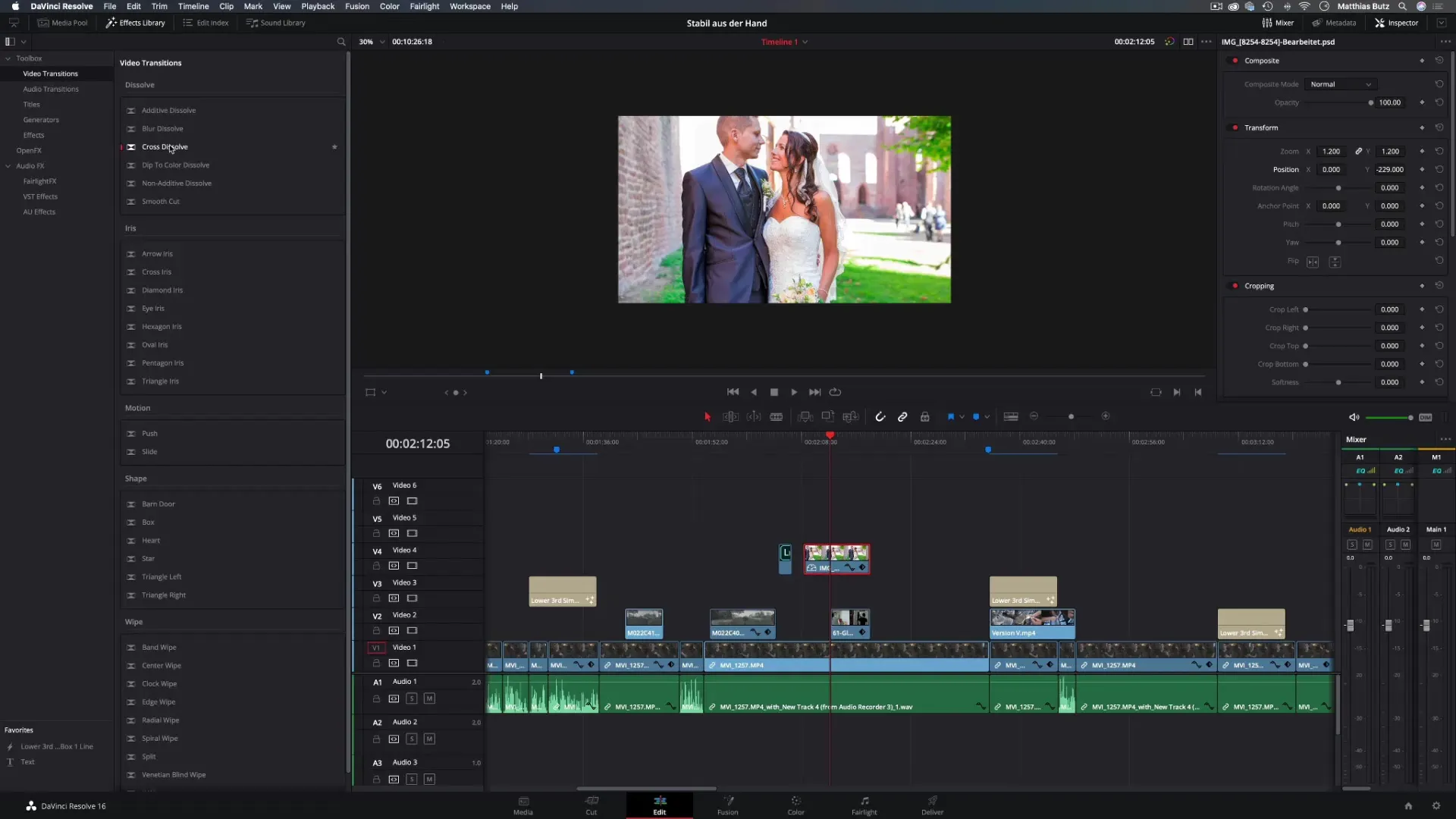
Overgangen aanpassen
Om de duur en het type van de overgang aan te passen, klik je op de overgangsoptie in je inspector of sleep je de overgang in de tijdlijn om de lengte te veranderen. Experimenteer met verschillende snelheden en stijlen om het perfecte effect voor jouw videoinhoud te vinden.
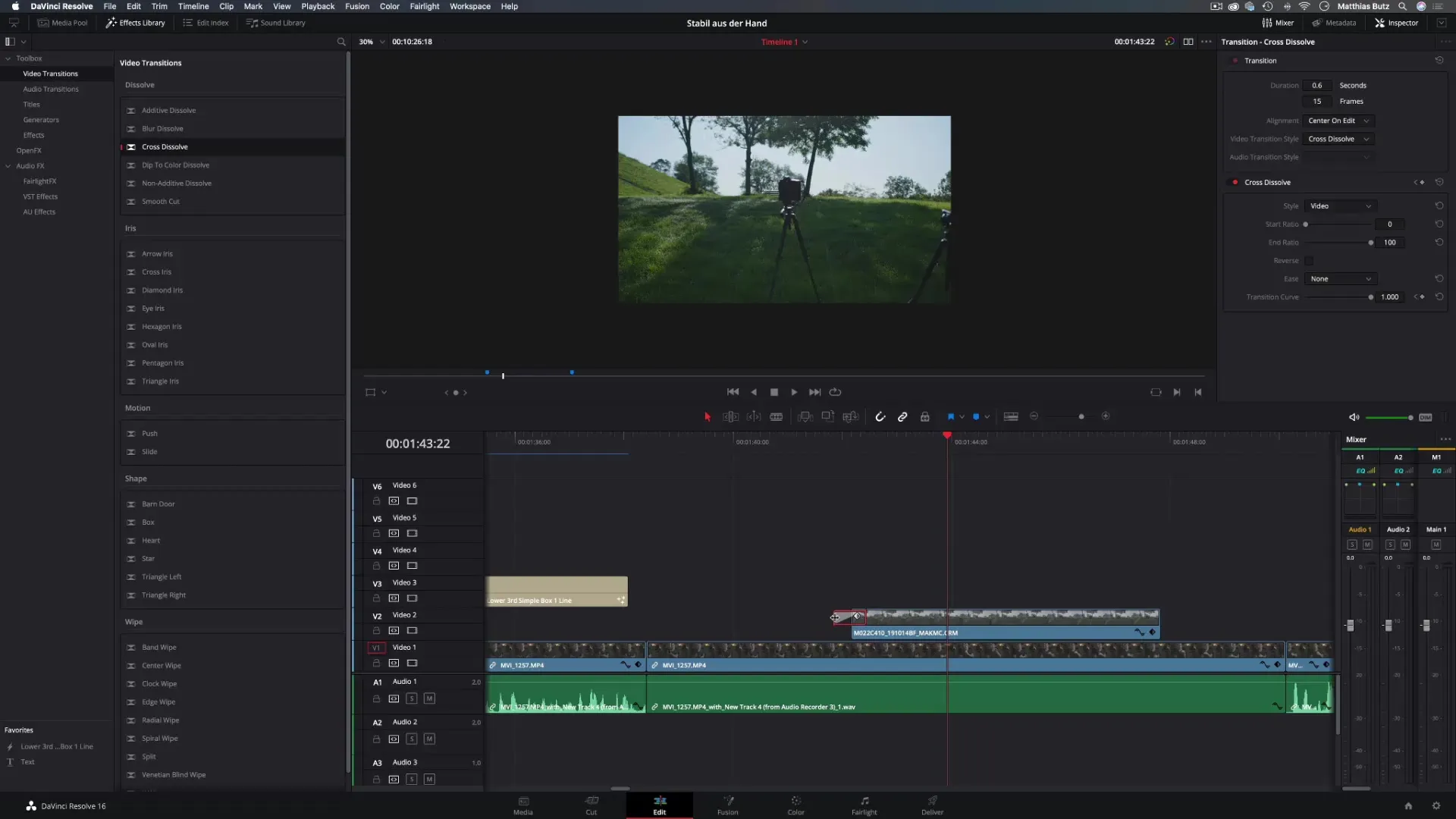
Effecten selecteren
Om meer creatieve opties te hebben, kun je verschillende effecten zoals "Slide" of "Blur" uitproberen om je tekst daarop te plaatsen. Deze effecten voegen diversiteit toe aan de video en kunnen het publiek op verschillende manieren aanspreken.
Titels en Lower Thirds
Ga nu naar de titels. DaVinci Resolve biedt verschillende vooraf gemaakte titels die eenvoudig in je tijdlijn kunnen worden ingevoegd. Je kunt een Lower Third kiezen die ideaal is voor onderschriften en andere informatie kan worden toegevoegd. Sleep de gewenste titel naar je tijdlijn en pas deze aan naar wens.
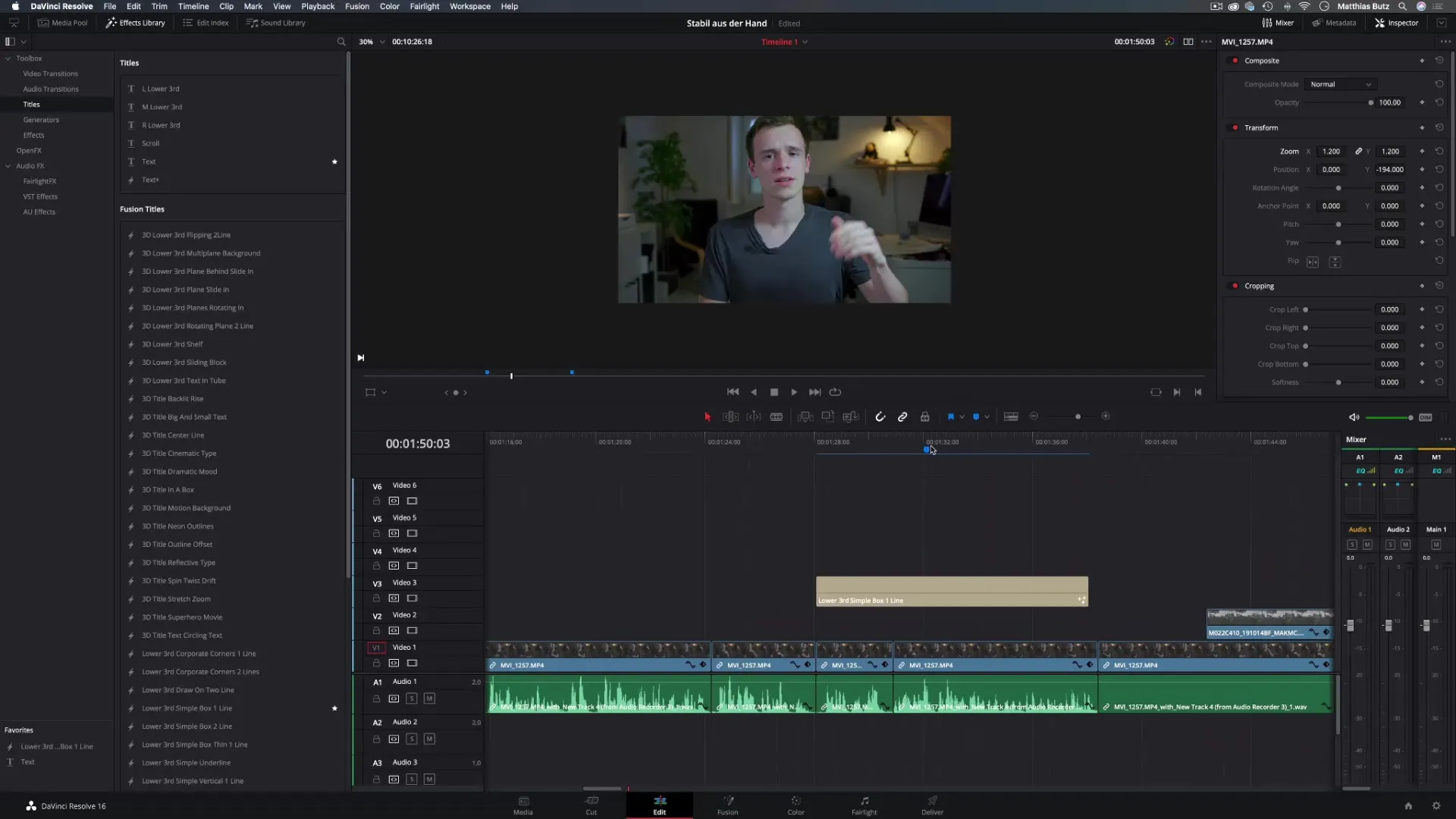
Lettertypen en tekstinstellingen
In het inspectievenster kun je nu de tekst aanpassen. Wijzig het lettertype, de grootte en de spatiëring van de letters. Je kunt ook de achtergrond inschakelen, wat je tekst meer diepte geeft. Verander de straal van de hoeken van de achtergrond om een afgerond effect te creëren.
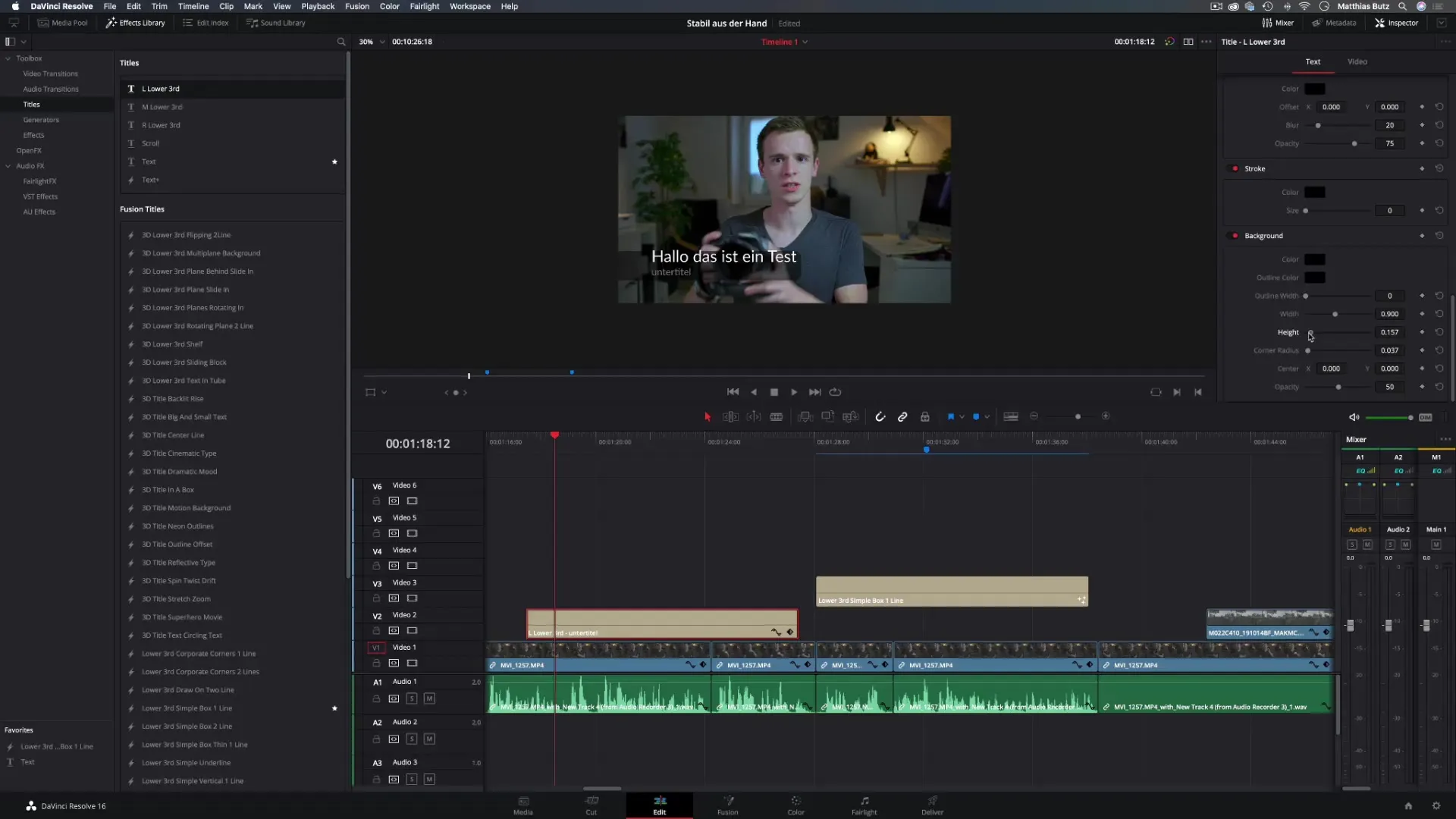
Gebruik van Rich Text
Werken met "Rich Text" biedt je geavanceerde tekstbewerkingsfuncties om verschillende tekstlagen te combineren of stijlen te mengen. Je kunt ondertitels of aanvullende uitleg in verschillende lettertypen en -groottes invoegen.
Geanimeerde titels toevoegen
DaVinci Resolve biedt ook geanimeerde titels. Een goed voorbeeld is de "Scroll Title". Als je tekst gedurende de hele video wilt weergeven, sleep je dit effect naar de tijdlijn.
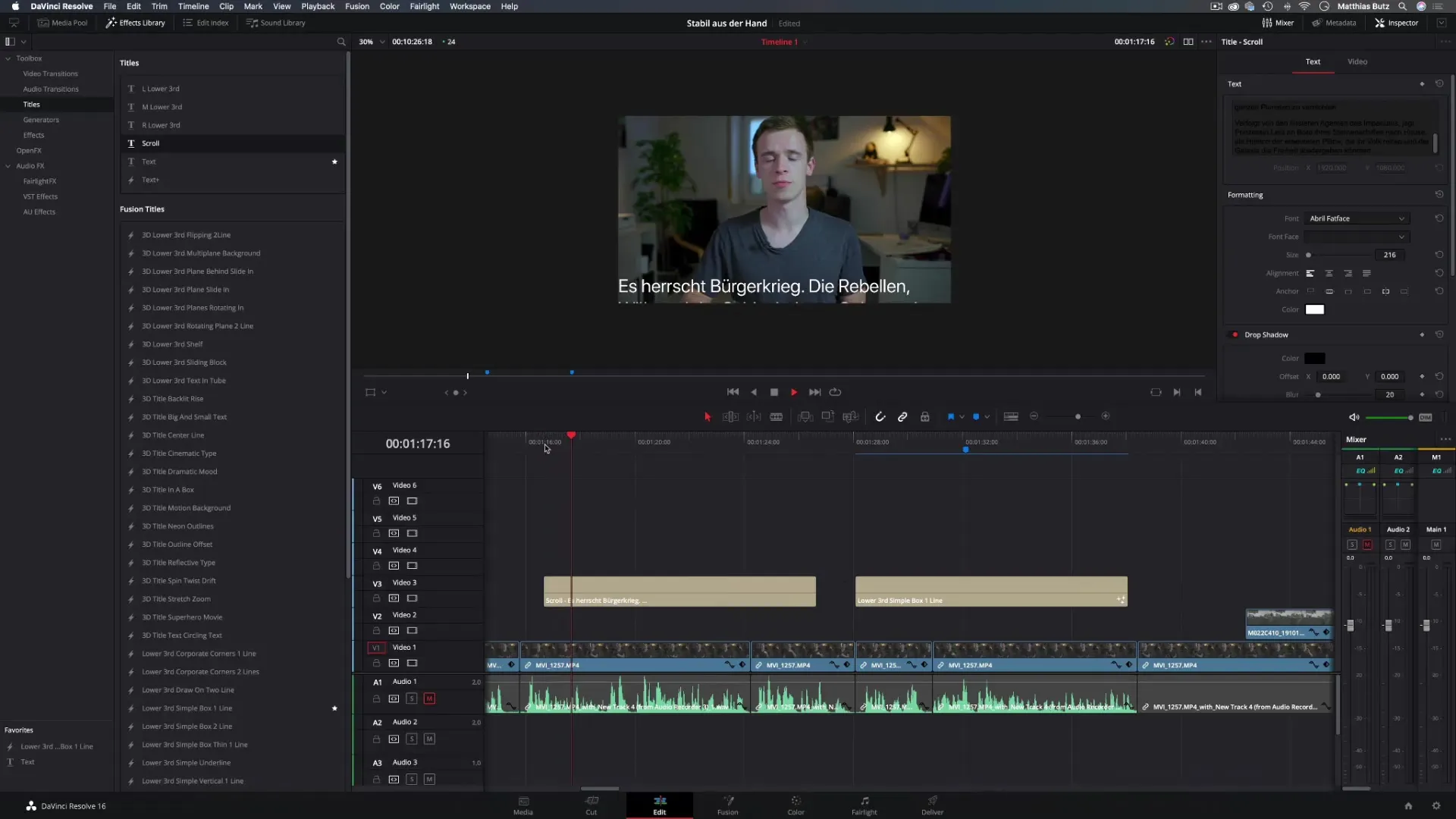
Achtergronden toevoegen
Je kunt een achtergrond voor je titel toevoegen door de gewenste kleurengenerator uit de effectenbibliotheek te kiezen en op zijn plaats te slepen. Hier heb je de vrijheid om elke kleur of zelfs verloopachtergronden te kiezen.
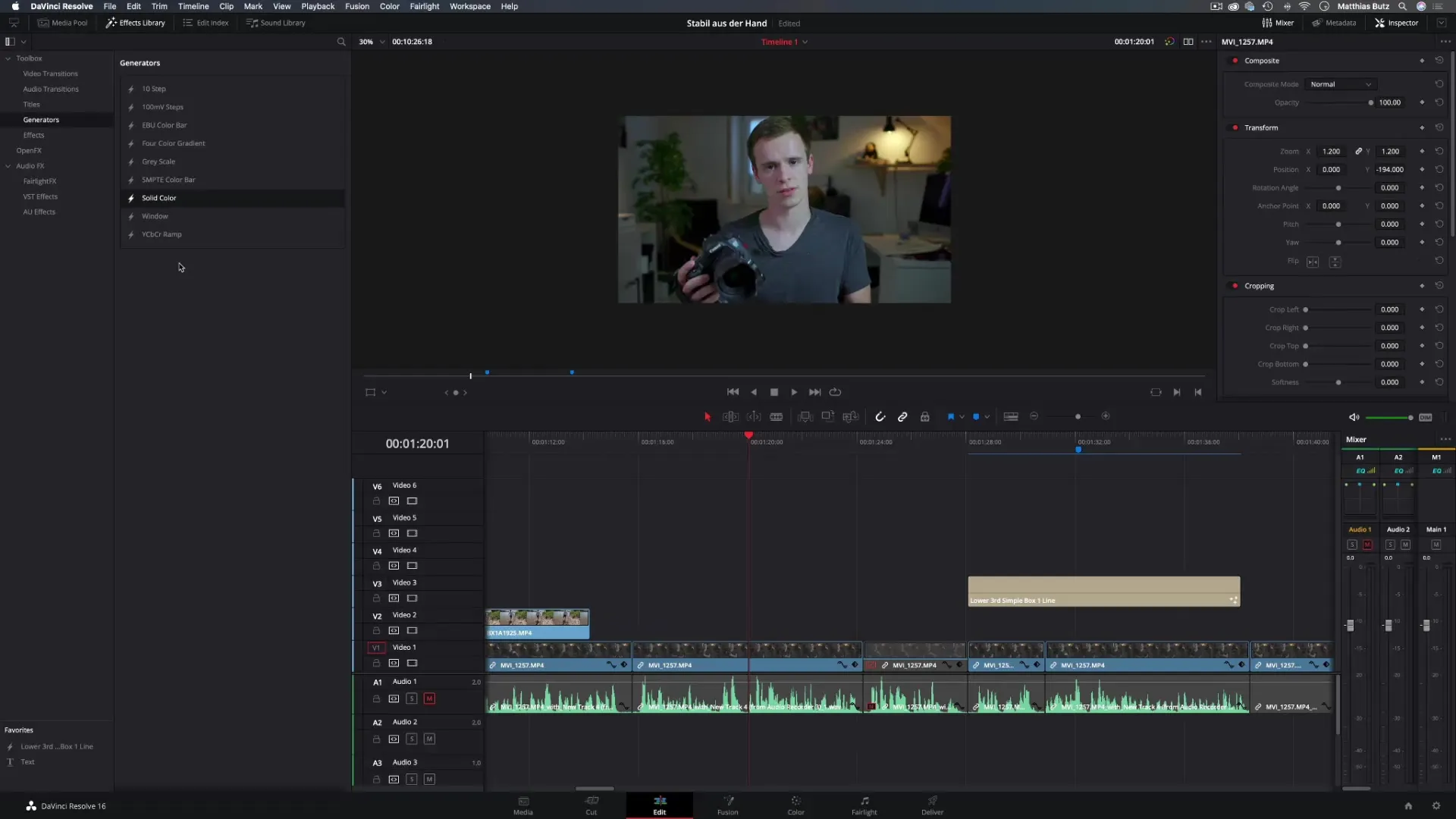
Favorieten gebruiken
Om efficiënter te werken, voeg je regelmatig gebruikte titels of effecten toe aan je favorieten. Dit bespaart tijd wanneer je ze voor toekomstige projecten nodig hebt.
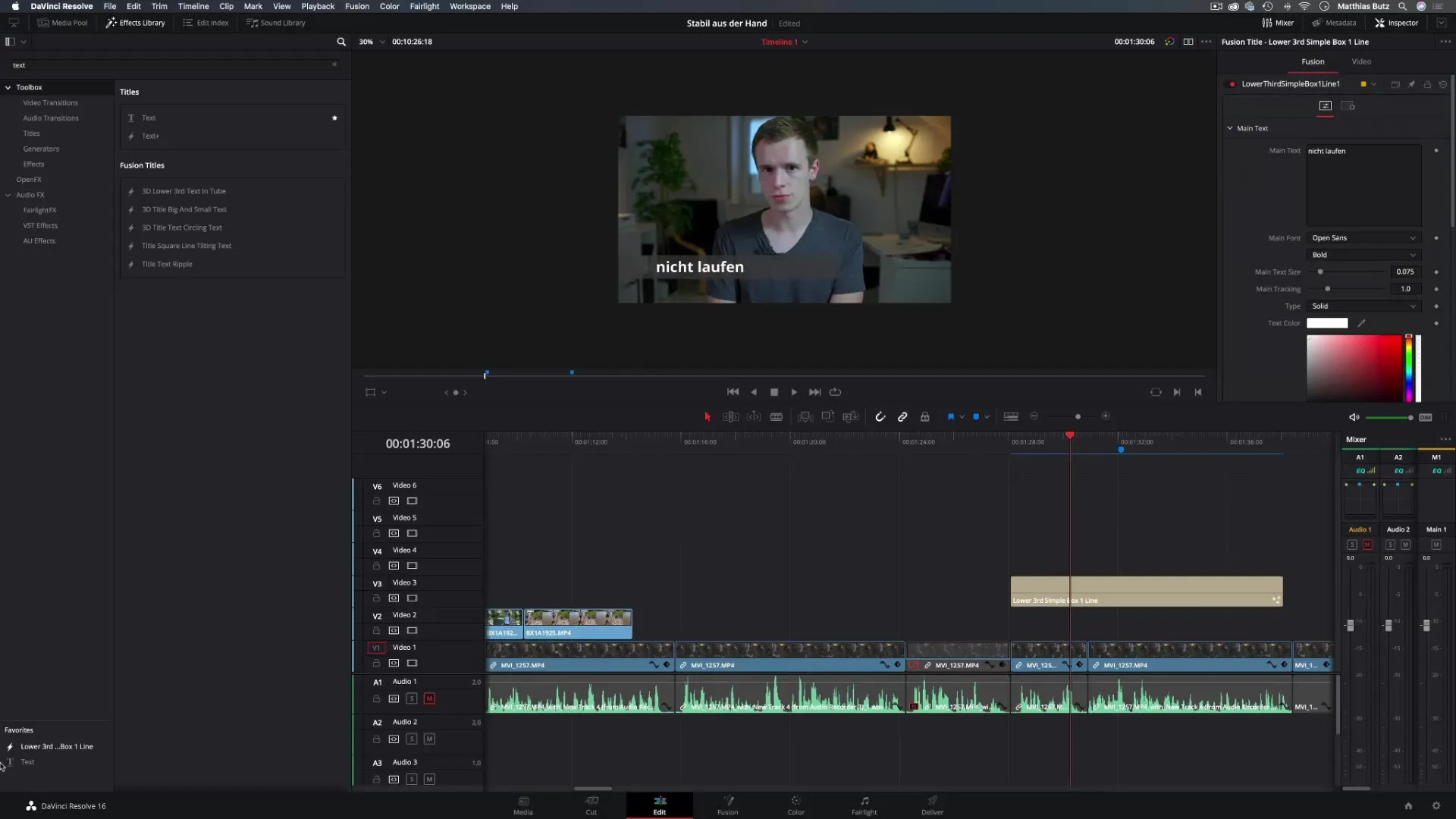
Elementen kopiëren
Als je een al bewerkte tekst hebt die je opnieuw wilt gebruiken, kun je dat element dupliceren. Houd de "Alt"-toets ingedrukt terwijl je het element sleept om een kopie te maken.
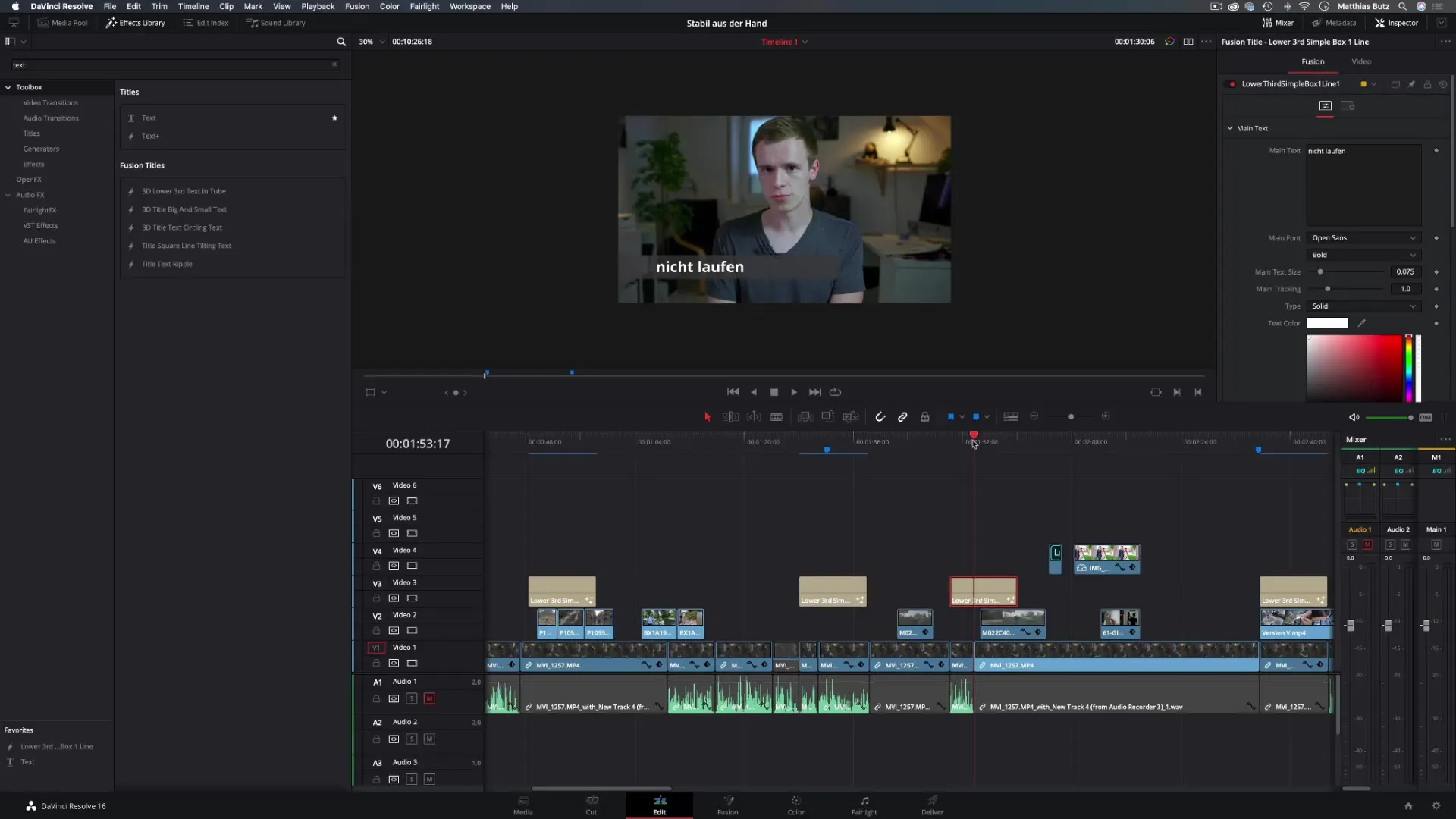
Samenvatting - Samenvatting: DaVinci Resolve tutorial over tekst, titels & Lower Thirds
In de loop van deze tutorial heb je de basisprincipes en enkele geavanceerde technieken geleerd voor het maken en aanpassen van teksten en titels in DaVinci Resolve. De mogelijkheden zijn vrijwel onbeperkt. Experimenteer met verschillende effecten en lay-outs om je uiteindelijke resultaat te creëren. Maak gebruik van deze functies om je video's een professionele uitstraling te geven.
Veelgestelde vragen
Hoe voeg ik teksten aan een video toe?Je kunt teksten via de effectenbibliotheek in de tijdlijn invoegen en vervolgens aanpassen.
Kan ik geanimeerde teksten maken?Ja, DaVinci Resolve biedt een selectie van geanimeerde titels die je direct aan je projecten kunt toevoegen.
Hoe kan ik het lettertype wijzigen?Selecteer de tekst in de tijdlijn en wijzig het lettertype via de inspector.
Kan ik achtergronden voor teksten toevoegen?Ja, je kunt kleurengeneratoren of achteraf ontworpen ontwerpen gebruiken om achtergronden voor je teksten te maken.
Hoe sla ik mijn favorieten op?Je kunt regelmatig gebruikte titels en effecten in je favorieten opslaan door ze naar de daarvoor bestemde balk te slepen.


